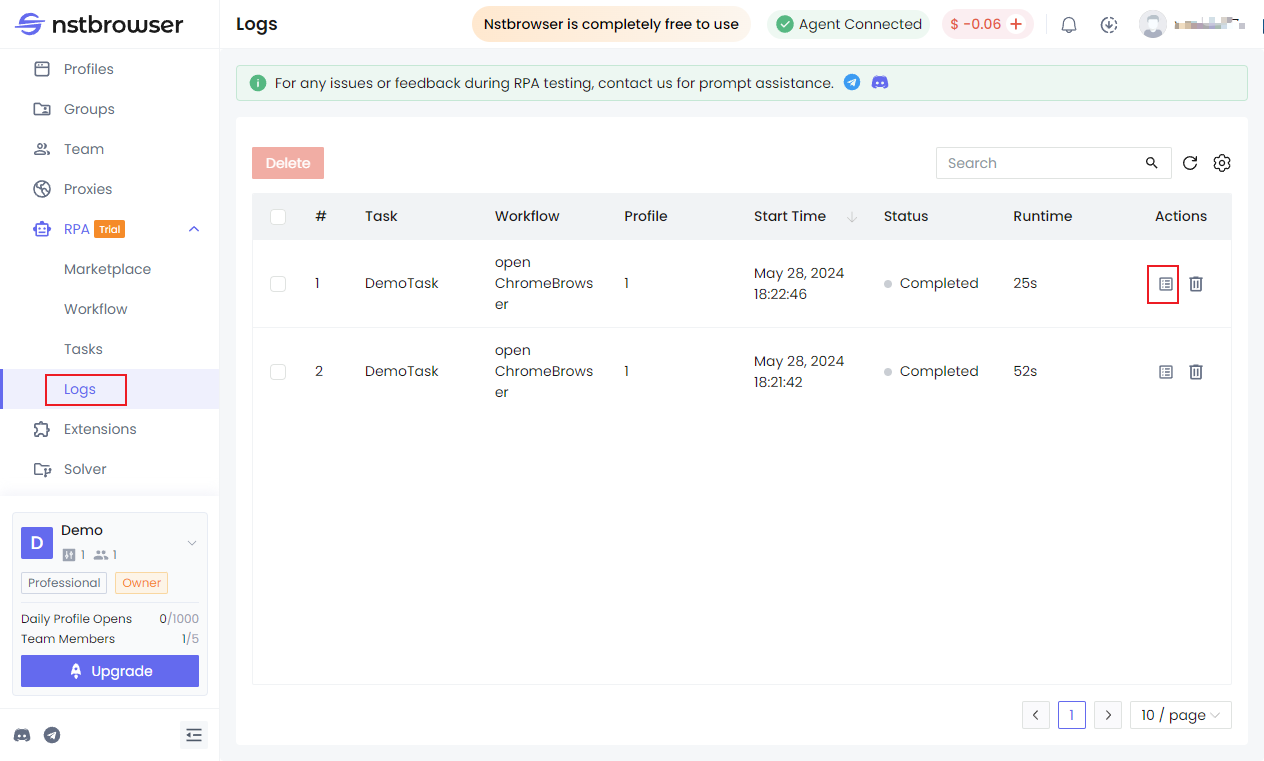功能模块
RPA总共有5个模块,分别是:市场、工作流程、组件包、任务、日志。 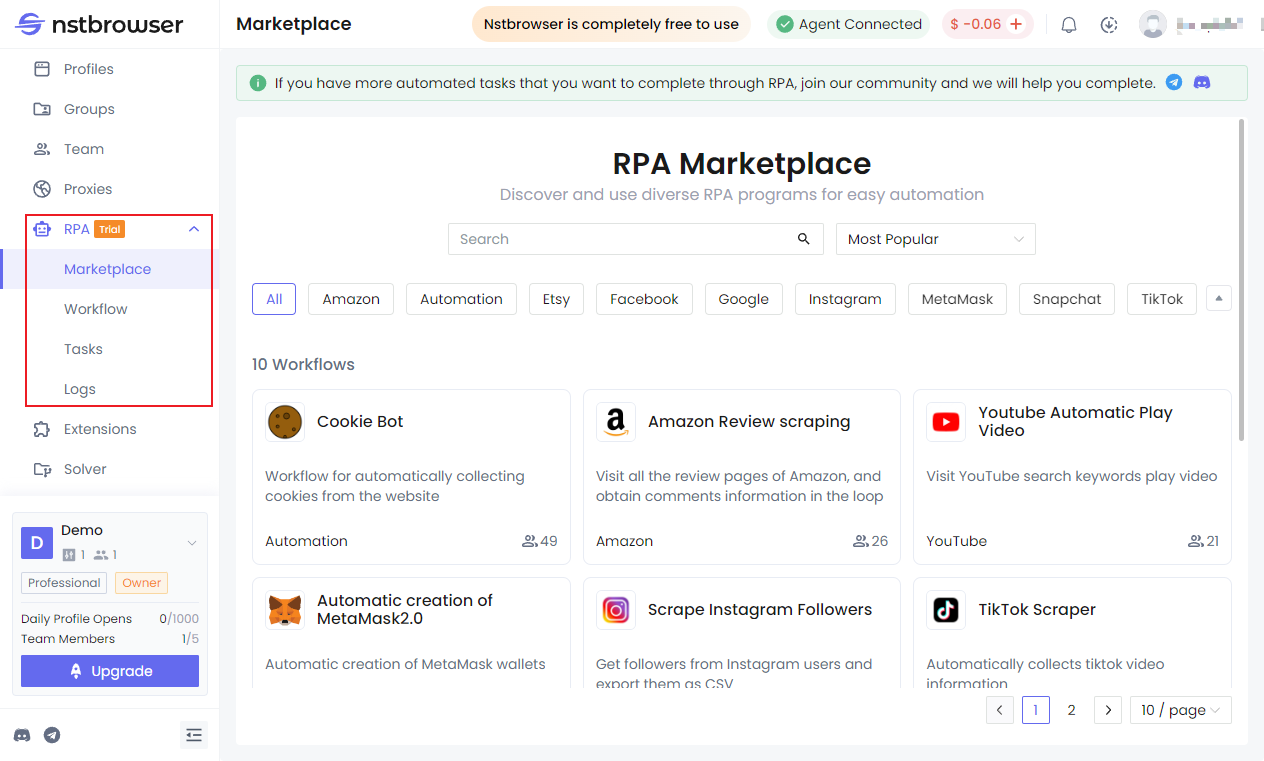
市场
该部分请跳转至模板商店查看
工作流程
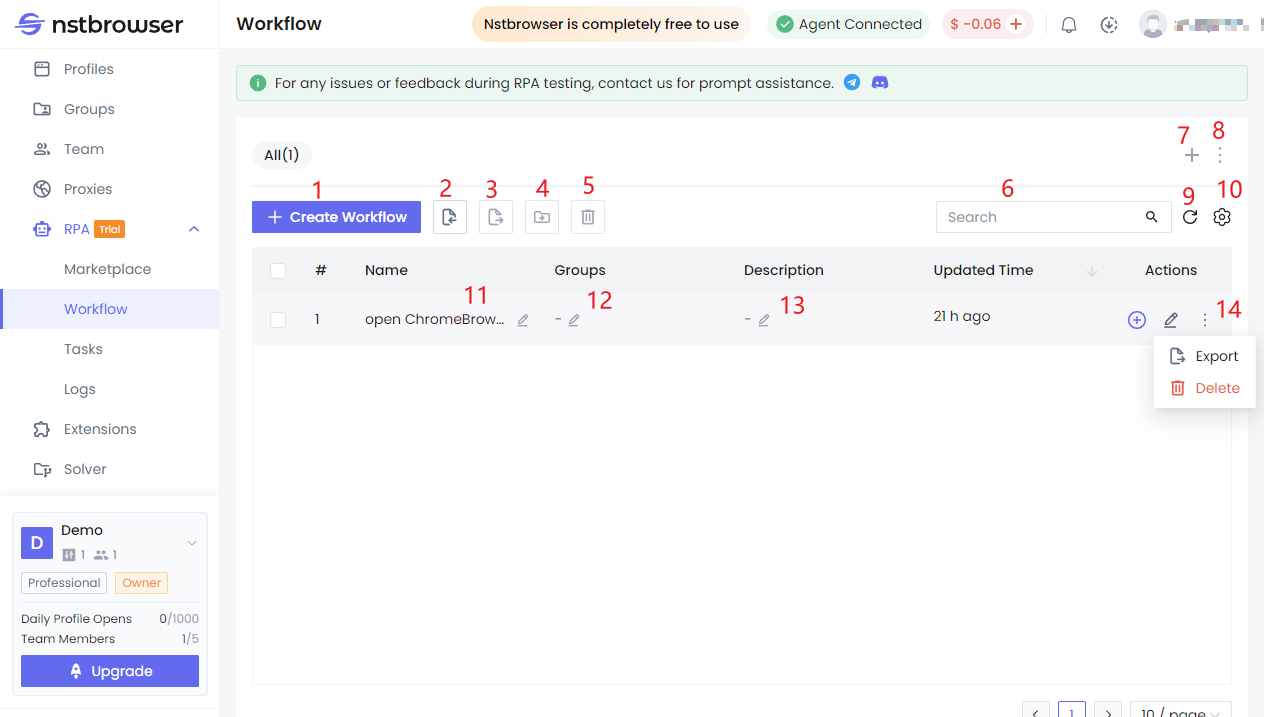
| 选项 | 说明 |
|---|---|
| 1 创建流程 | 创建一个 RPA 任务流程。 |
| 2 导入流程 | 导入 RPA 流程为 JSON 格式。 |
| 3 导出流程 | 导出 RPA 流程为 JSON 格式。 |
| 4 移动分组 | 勾选 RPA 流程之后,将其移动到某个 RPA 分组。 |
| 5 批量删除 | 可批量删除已勾选的 RPA 流程。 |
| 6 搜索 RPA 流程 | 支持模糊搜索 RPA 流程名称 |
| 7 添加 RPA 分组 | 新建分组。 |
| 8 分组管理 | 管理 RPA 流程的分组,可以新建分组,移动、搜索分组等。 |
| 9 刷新列表信息 | 刷新 RPA 流程列表信息。 |
| 10 设置 | 自定义设置筛选 RPA 流程显示字段 |
| 11 编辑 RPA 流程名称 | 快速编辑 RPA 流程名称。 |
| 12 编辑 RPA 分组名称 | 快速编辑 RPA 分组名称。 |
| 13 编辑 RPA 流程描述 | 快速编辑 RPA 流程描述。 |
| 14 单个 RPA 流程操作项 | 支持单个 RPA 流程的编辑、导出或删除。 |
编辑 RPA 流程
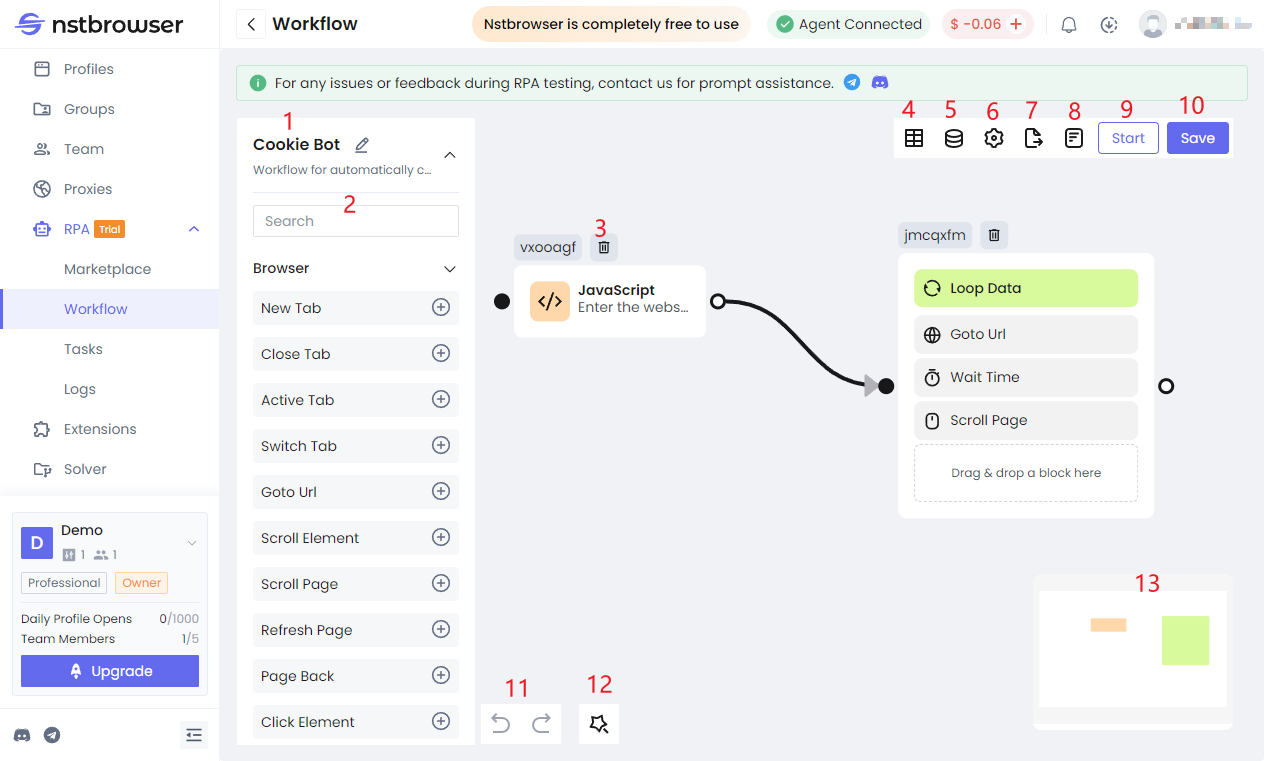
选项 | 说明 |
|---|---|
| 1 编辑 | 编辑流程名称和流程描述。 |
| 2 搜索 | 支持模糊搜索节点。 |
| 3 节点操作 | 支持单个节点删除。 |
| 4 表格 | 自定义添加表格参数。 |
| 5 全局变量 | 自定义设置添加全局变量。 |
| 6 设置(任务处理) | 异常处理: 跳过执行:当某个任务步骤出现异常的时候,跳过异常的步骤,继续执行后面的步骤。 中断任务:当某个任务步骤出现异常的时候,停止执行后面的步骤。 任务完成: 清除标签:该RPA任务流程,如果有执行打开某个网页标签,如标签A。那么下次手动打开该浏览器,不会出现标签A。 保存标签:该RPA任务流程,如果有执行打开某个网页标签,如标签A。那么下次手动打开该浏览器,则会出现标签A。 关闭浏览器:浏览器执行完该任务流程,则自动关闭浏览器。 保留浏览器:浏览器执行完该任务流程,不会自动关闭浏览器。 |
| 7 导出 | 导出文件为 JSON |
| 8 日志详情 | 查看调试日志详情 |
| 9 调式 | 当前设备未执行任何 RPA 任务流程时,才可成功使用【调试】调试您的任务流程。 |
| 10 保存 | 保存当前 RPA 流程 |
| 11 撤回 | 支持撤回和恢复当前操作 |
| 12 组件包 | 支持自定义自动化流程组件,也提供一些官方的组件包 |
| 13 格式化 | 支持自动对齐所有节点 |
| 14 预览 | 支持预览当前流程所有节点 |
组件包
您可以把常用的一些节点场景在组件包内封装成模块,以使其可重复使用。例如,当您有用于发送电子邮件的块并希望在其他工作流程中使用它们时,您可以将这些块制作成包,而不必复制和粘贴它们。
当然,我们也提供官方组件包。
自定义组件包
创建自定义组件包:RPA --> 二级菜单Package --> Custom --> 创建组件包
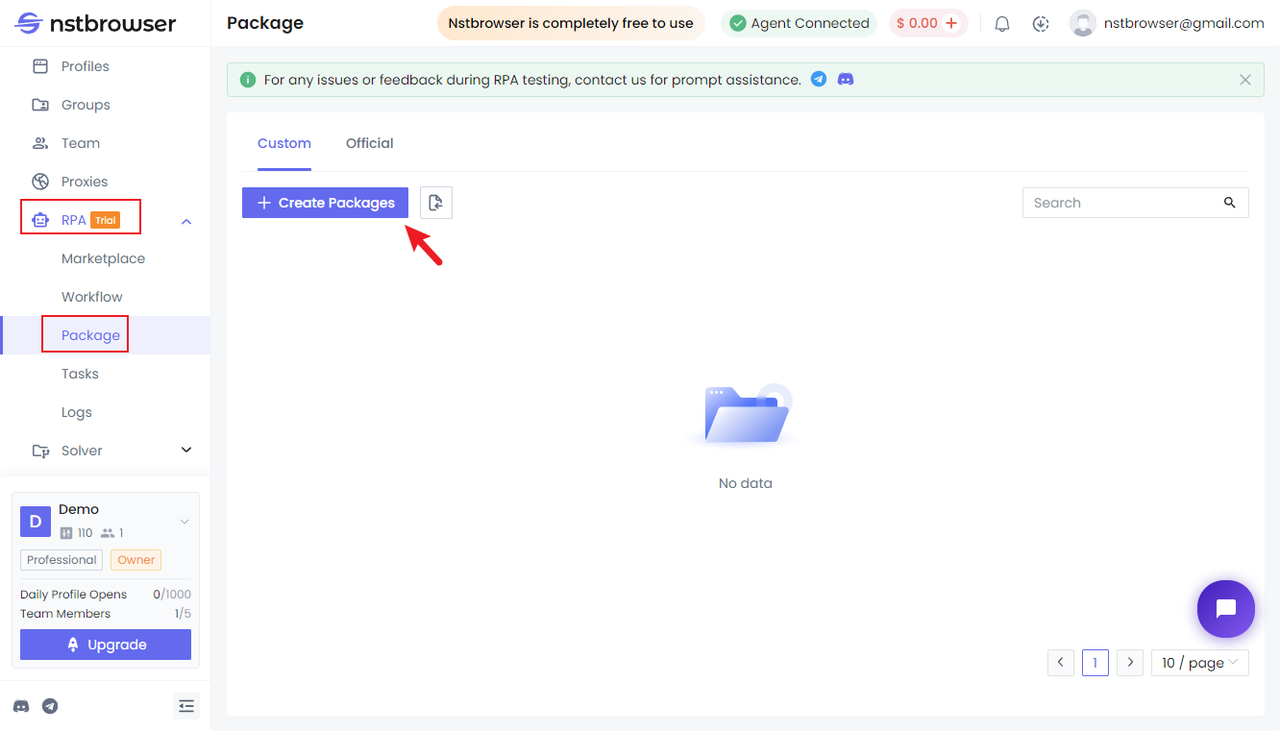
创建后进入包的画布页面,通过拖动节点构建一个包
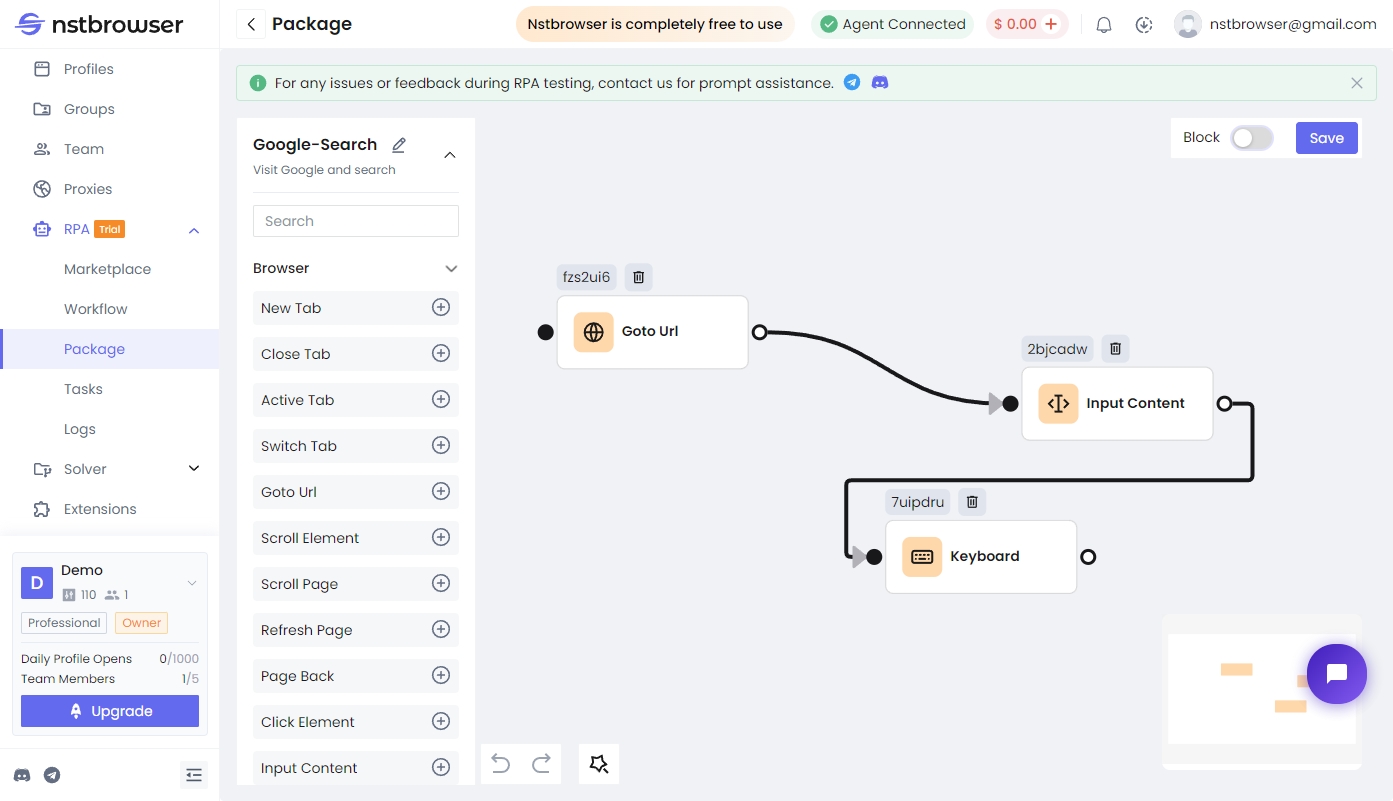
编辑自定义组件包
编辑组件包有2个入口
- 二级菜单package页面组件包,注意,只能编辑自定义的组件包
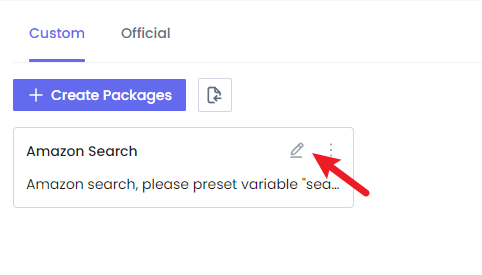
- Workflow --> 组件包
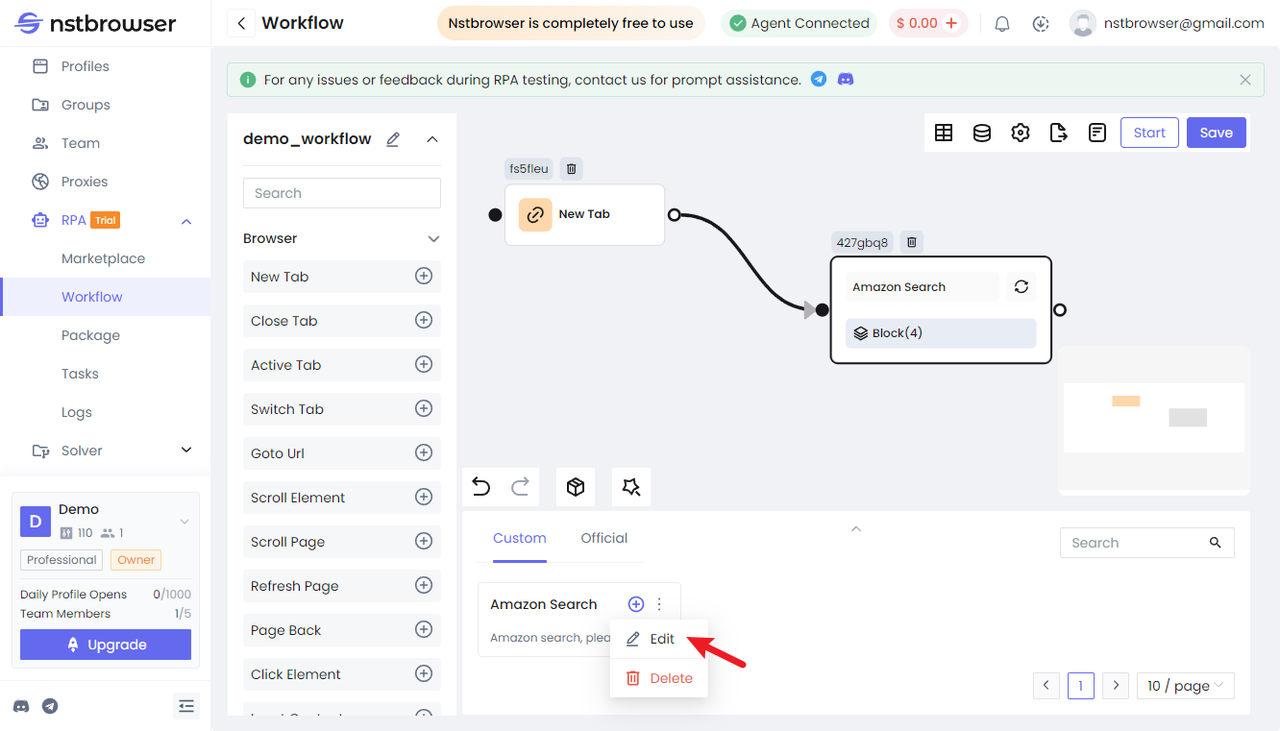
- 二级菜单package页面组件包,注意,只能编辑自定义的组件包
官方组件包
我们提供了一些常用场景的组件包,您可以在workflow中直接使用,也可以自行添加到自定义中修改并使用 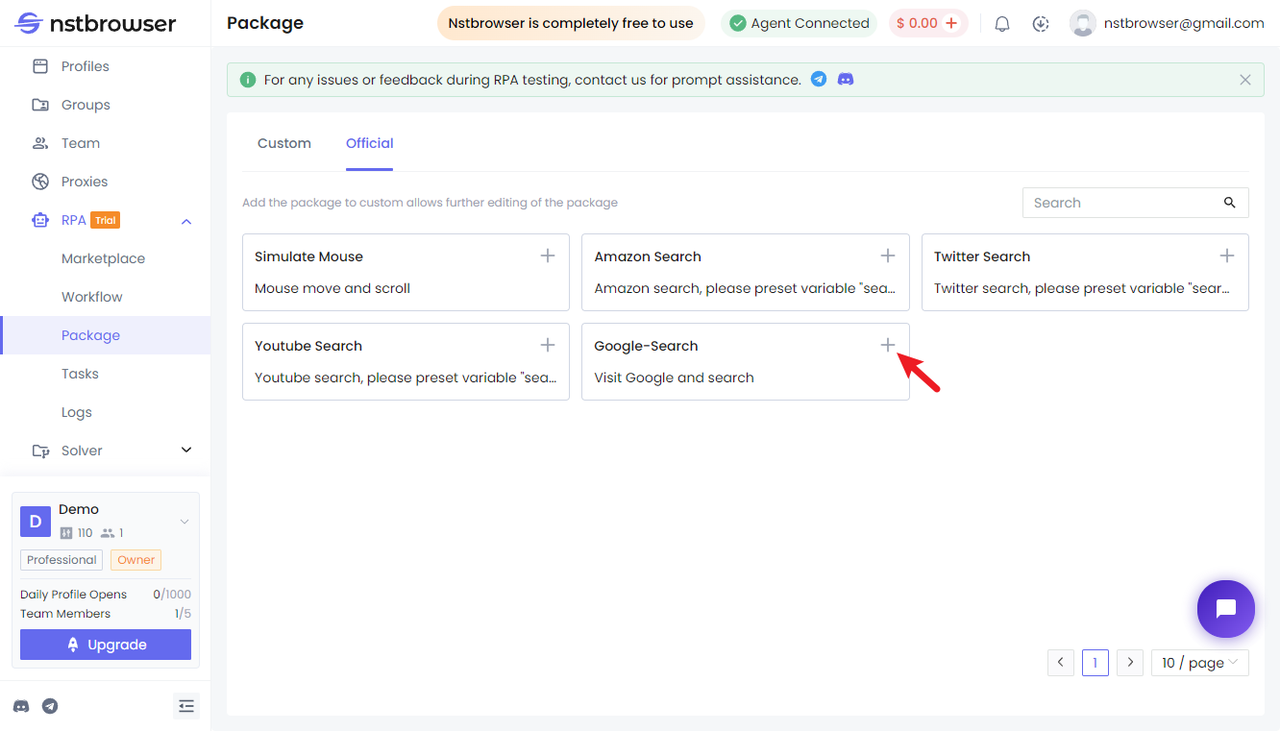
将包设置为模块
组件包画布页面右上角提供设置为模块选项。设置模块后,在workflow中该模块不支持直接修改,需要在组件包内画布页面进行修改。
如果您不设置为模块,那么当你添加到workflow中时,该组件包内的节点会依次展开在workflow中。 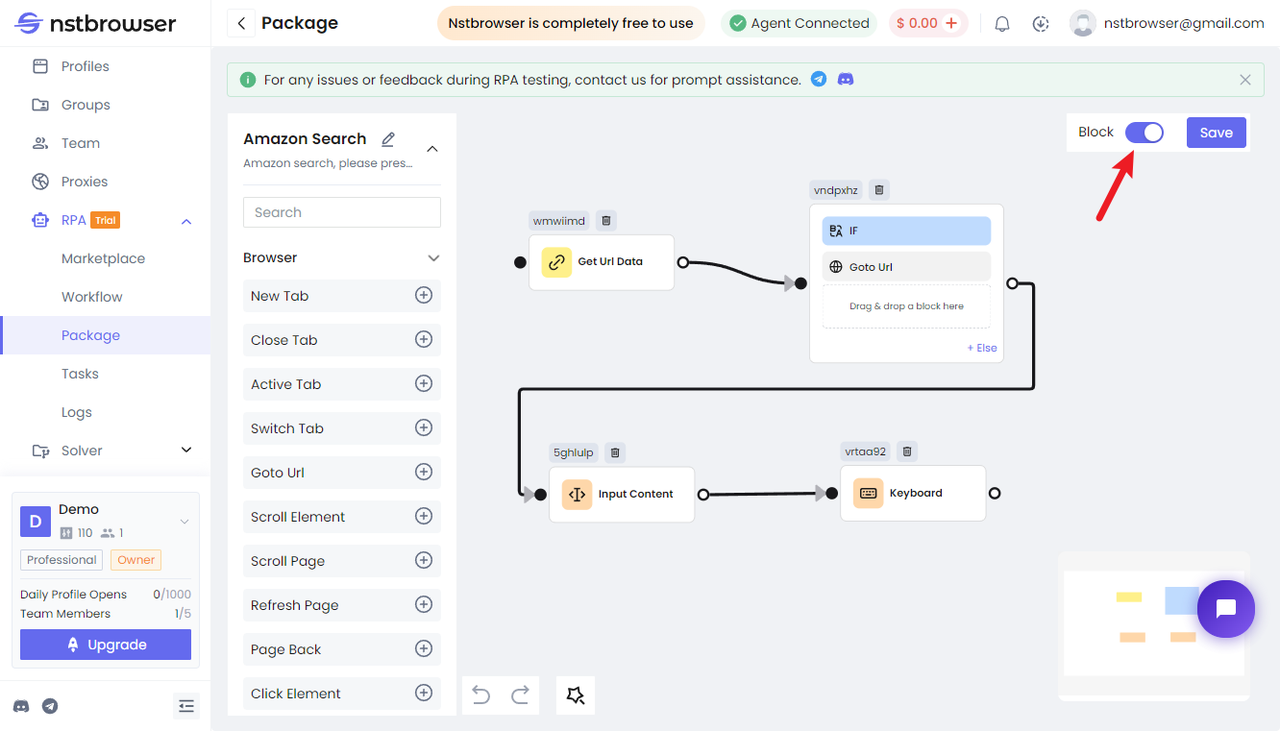
使用组件包
在workflow中选择您需要的包,点击或者拖动组件包,即可添加到workflow中。 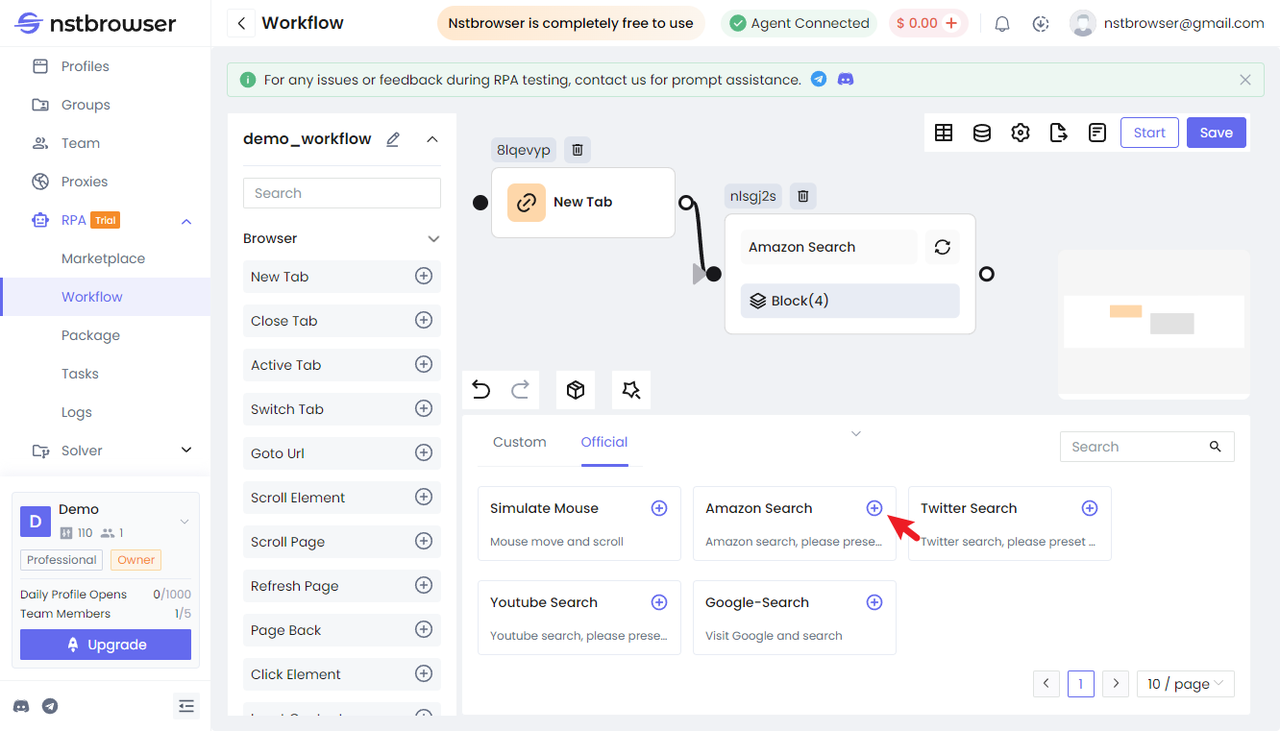
其他
支持导入导出,复制组件包 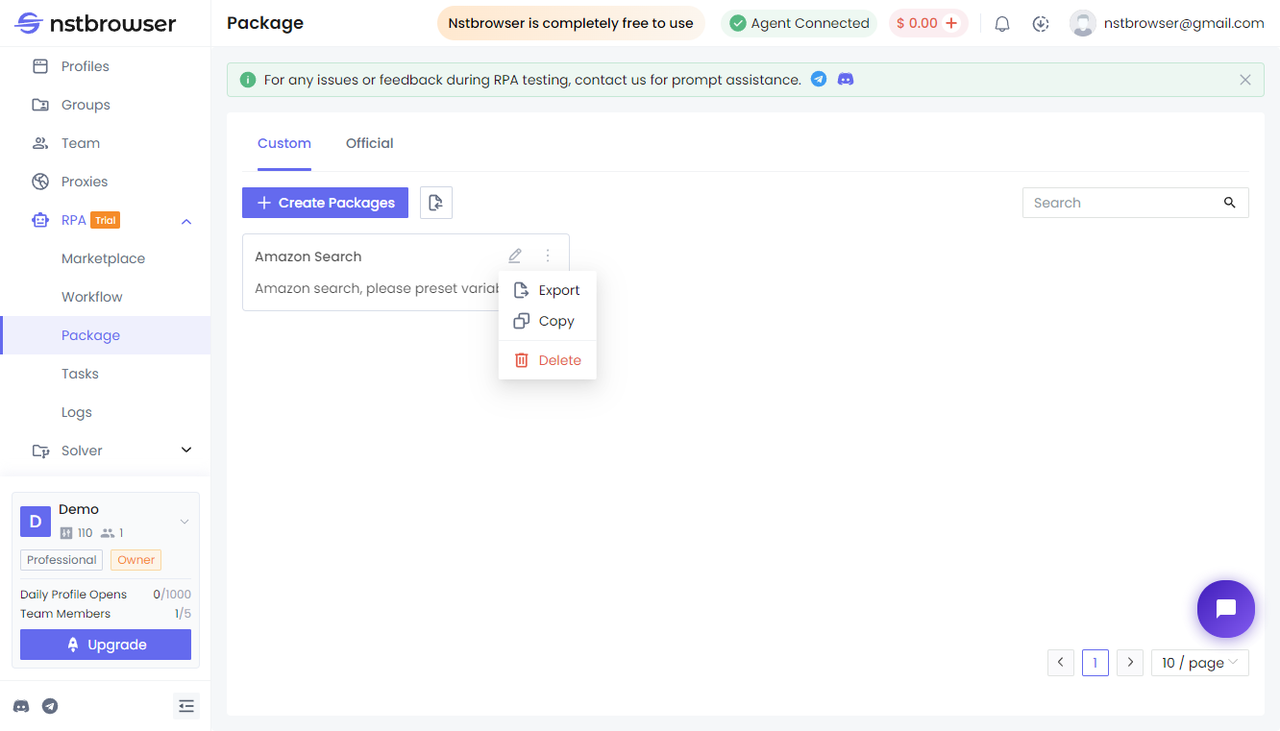
RPA 任务执行
支持两种任务类型:普通任务,定时任务
步骤 | 说明 |
|---|---|
| 1 创建流程 | 创建RPA流程。 |
| 2 创建任务 | 可以在任务列表中创建,也可以在环境列表中选择已创建的RPA流程,进行创建 |
| 3 执行类型 | 普通任务:立即执行该RPA任务。 定时任务:执行频率按单次、间隔时间、次数、每天、每周、每月设定的时间执行。注意执行时间>开始时间>当前时间。 举例:当前时间是5月28日的17:28,要勾选一批环境,5月29日至5月31日,每天下午17点钟,这一批环境开始自动执行RPA任务。 开始时间设定为 17:40,大于当前时间17:28; 执行时间设定为17:50,大于开始时间的17:40; 执行时间17:50 > 开始时间 17:40 > 当前时间 17:28; 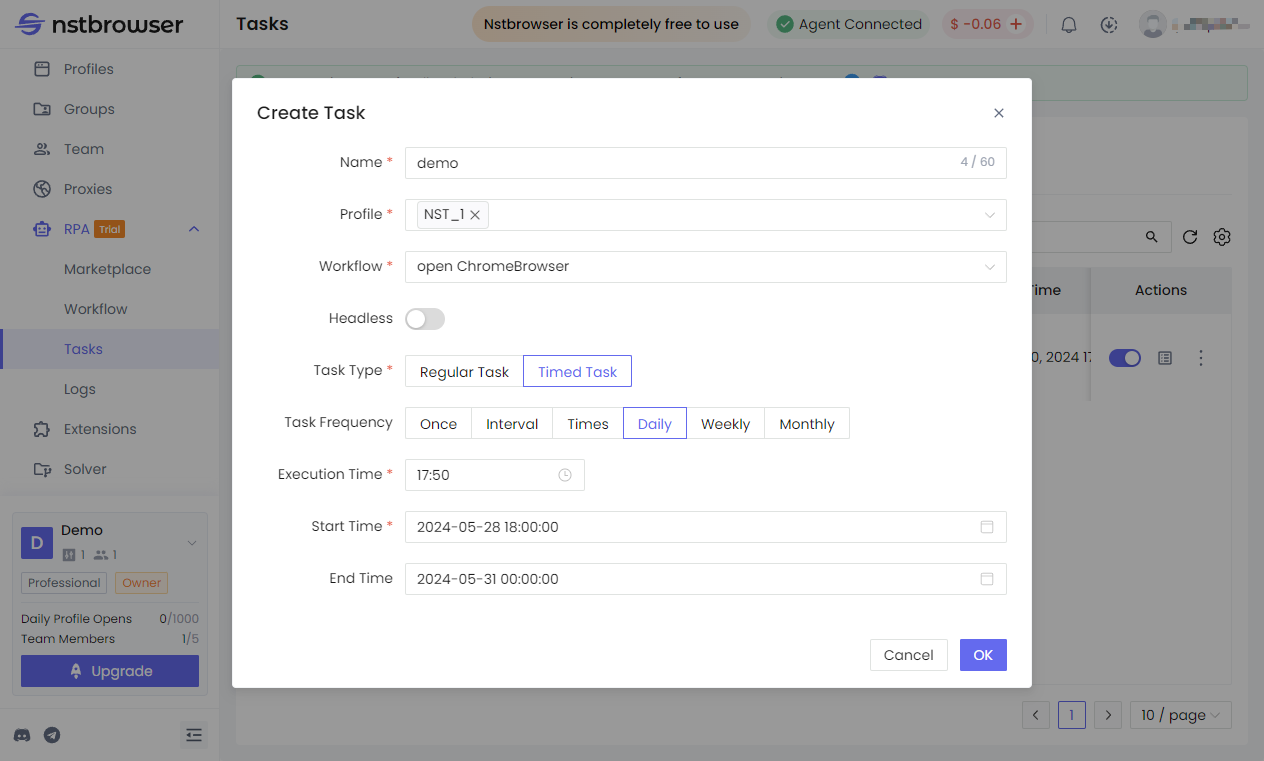 |
日志
可以在这个页面查看RPA任务的执行结果,也可通过“日志详情”查看每个步骤是否正常执行。